win7系统如何系统还原的操作教程[多图]
教程之家
Win7
电脑出了问题,重装是最佳的选择,但是重装系统耗时长,而且很多硬盘里面重要的文件可能会在重装中失去,其实我们还有一个两全其美的操作方法,那就是还原系统,不知道怎么还原系统的用户,下面就是win7还原系统的操作方法。大家快来看看看win7系统如何系统还原的步骤吧。
1、右键点击计算机,选择属性,如下图所示。
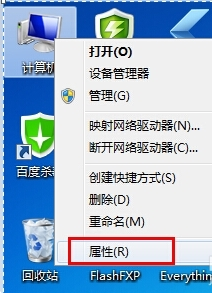
2、点击左侧导航栏中的系统保护。
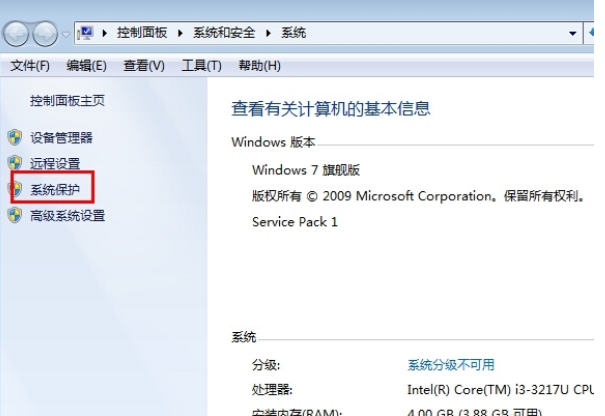
3、在【系统属性】对话框中选中需要开启win7下载还原点设置的驱动器,单击【配置】按钮。
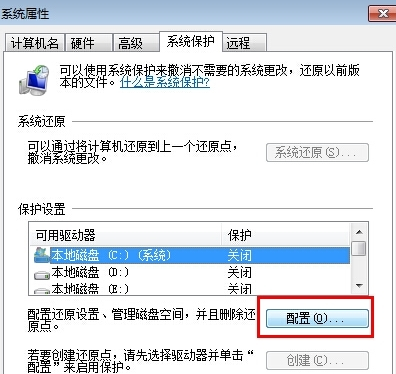
4、如果想打开还原操作系统设置和以前版本的文件的功能,请选择【还原win7旗舰版设置和以前版本的文件】;如果想打开还原以前版本的文件的功能,请选择【仅还原以前版本的文件】。
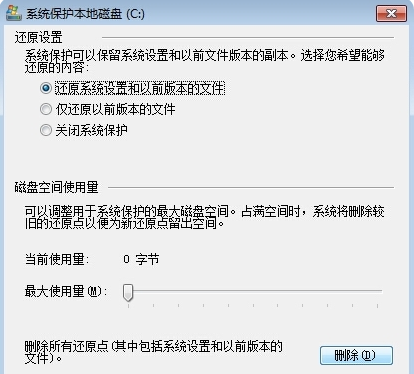
5、点击创建。
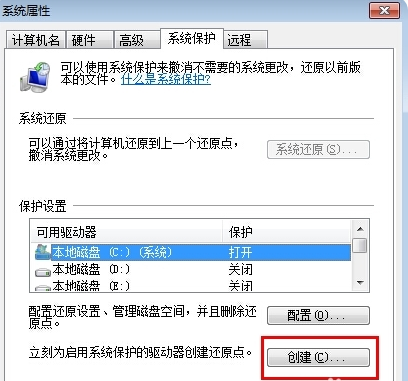
6、输入还原点名称,点击创建,等待,直到创建成功。
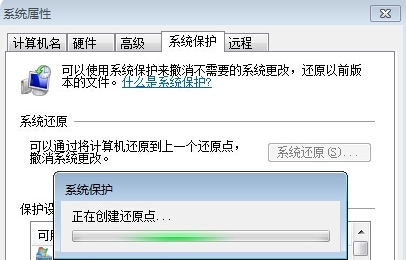
![笔记本安装win7系统步骤[多图]](https://img.jiaochengzhijia.com/uploadfile/2023/0330/20230330024507811.png@crop@160x90.png)
![如何给电脑重装系统win7[多图]](https://img.jiaochengzhijia.com/uploadfile/2023/0329/20230329223506146.png@crop@160x90.png)

![u盘安装win7系统教程图解[多图]](https://img.jiaochengzhijia.com/uploadfile/2023/0322/20230322061558376.png@crop@160x90.png)
![win7在线重装系统教程[多图]](https://img.jiaochengzhijia.com/uploadfile/2023/0322/20230322010628891.png@crop@160x90.png)
![win7电脑怎样一键恢复出厂设置方法介绍[多图]](https://img.jiaochengzhijia.com/uploadfile/2022/0920/20220920061559474.png@crop@240x180.png)
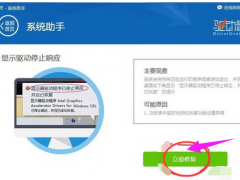
![笔记版专用win7游戏版下载安装[多图]](https://img.jiaochengzhijia.com/uploadfile/2022/0918/20220918035553124.png@crop@240x180.png)
![win7电脑扬声器正常但是没有声音怎么办[多图]](https://img.jiaochengzhijia.com/uploadfile/2022/0913/20220913201632563.png@crop@240x180.png)